PS怎么设计乳胶漆效果的文字?
ps中想要设计一款乳胶漆效果的文字,主要使用了ps中的图层样式和玻璃滤镜,下面我们就来看看详细的教程。

1、首先启动Photoshop cs5,新建一个大小为800*400,背景颜色为黑色的文档。
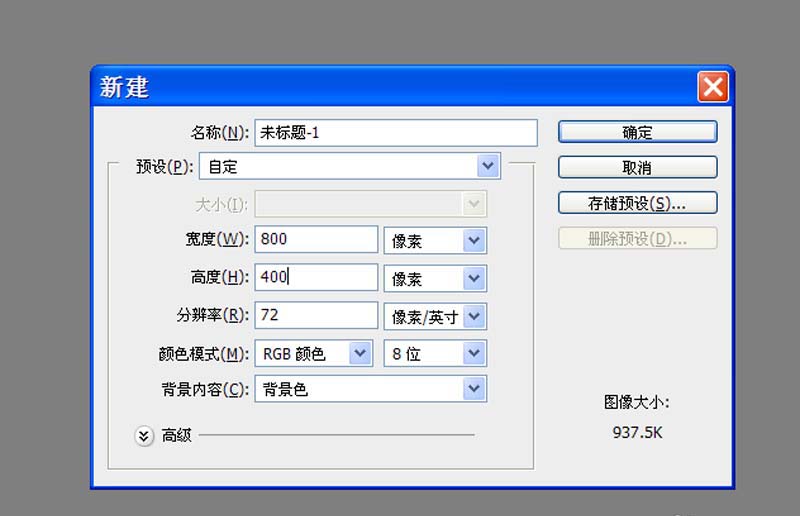
2、设置前景色为#00a2e7,选择文字工具,输入文字内容,设置字体为田英章毛笔楷书,字号200.

3、调出图层样式,勾选斜面与浮雕选项,深度为550,大小4,软化为2,点击确定按钮。
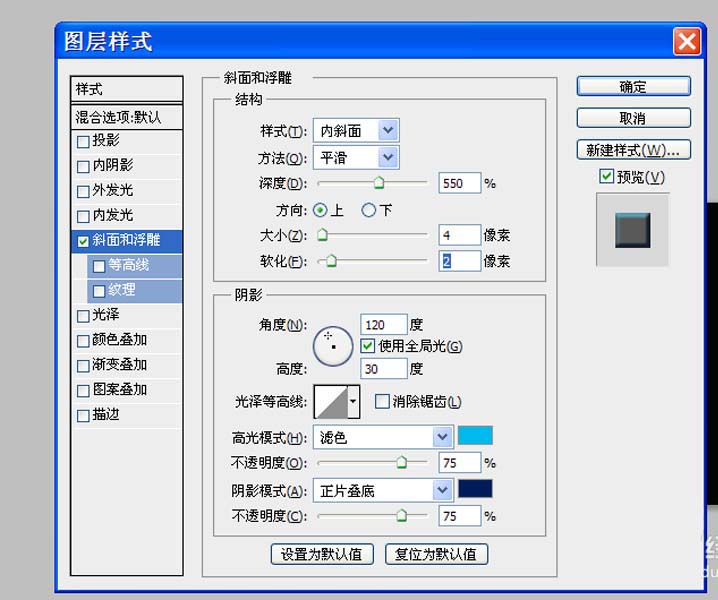
4、按住ctrl键点击文字图层载入选区,接着执行图层-合并可见图层命令。

5、执行ctrl+j组合键复制图层1,执行滤镜-扭曲-玻璃命令,设置扭曲度为3,平滑度为4,纹理设置为磨砂,点击确定按钮。

6、执行文件-存储为web和设备所用格式,将文件保存为jpeg格式即可。

以上就是ps设计乳胶漆字体的教程,希望大家喜欢,请继续关注PSD素材网(www.PSD.cn)。
-
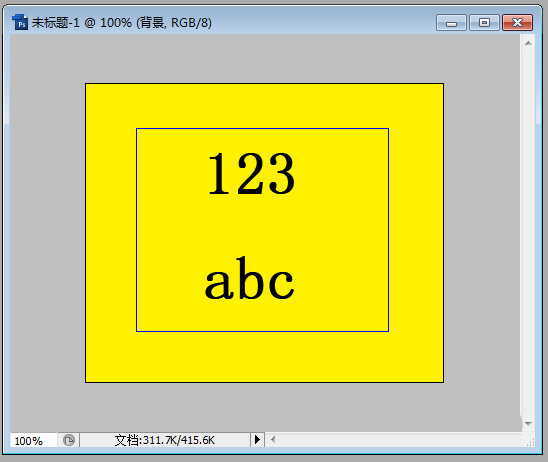
PS文本怎么调节行距? PS文字行距的设置方法
2022-09-29 15
-

PS怎么竖排文字? PS文字排版的教程
2022-09-29 138
-
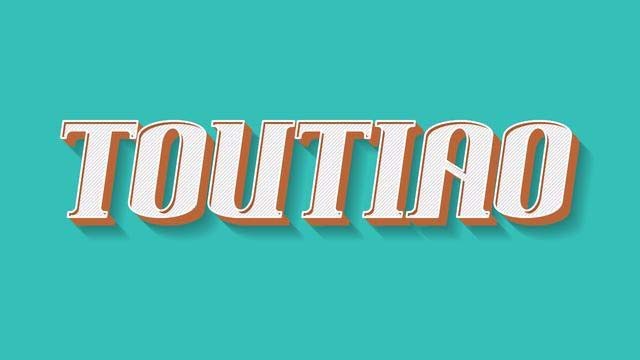
PS怎么设计立体欧美复古文字效果?
2022-09-29 43
-

PS怎么设计立体的翘边剪纸文字? PS设计艺术字的教程
2022-09-29 6
-

PS怎么设计毛绒文字? PS绒线字体的设计方法
2022-09-29 25
-
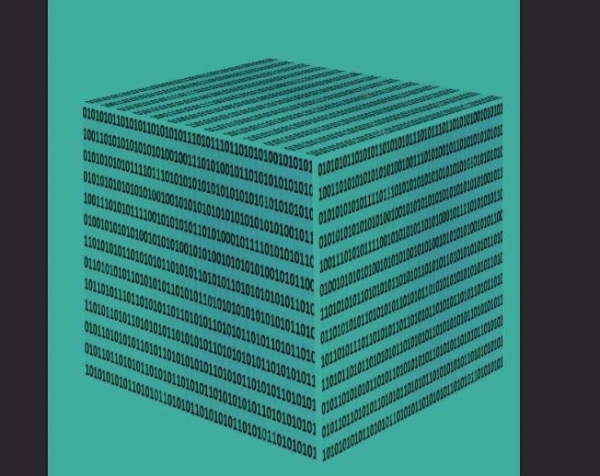
PS怎么设计一款立体文字海报效果? PS立方体文字海报的制作方法
2022-09-29 6
-

PS怎么设计一款针织边缘效果的文字? PS艺术字的制作方法
2022-09-29 25
-

PS怎么设计触电文字? PS设计光线缠绕效果字体的教程
2022-09-29 8
-
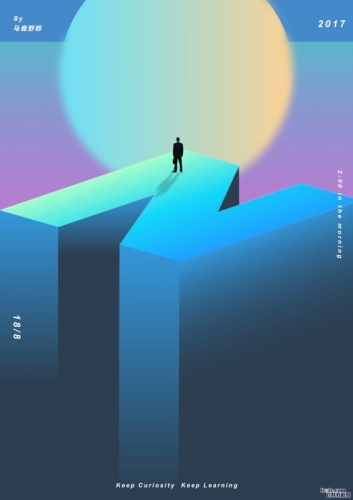
AI结合PS制作空间感很强的渐变立体字教程
2022-09-29 12
-
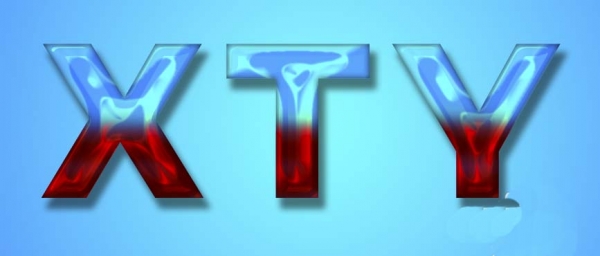
PS怎么设计双色的玻璃文字效果? PS双色艺术字的设计方法
2022-09-29 12
-

PS怎么设计一款玻璃效果的字体? PS玻璃艺术字的制作方法
2022-09-29 22
-

PS文字怎么填充镂空内嵌纹理效果?
2022-09-29 28
-

AI+PS制作金色和黑色毛笔字效果的几种常用方法介绍
2022-09-29 29
-
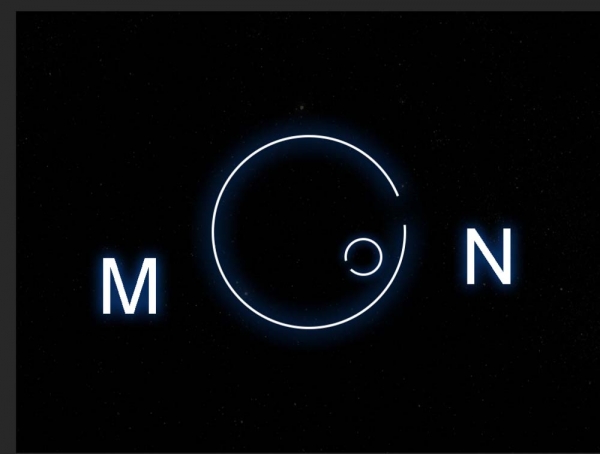
PS怎么设计月光字体? PS发光文字的制作方法
2022-09-29 4
-

PS怎么设计雨后玻璃中写出的透明水滴文字?
2022-09-29 18
-

PS怎样制作酷炫好看的金属纹理火焰字?
2022-09-29 4
-

PS怎样制作立体好看的塑料反光字?
2022-09-29 16
-
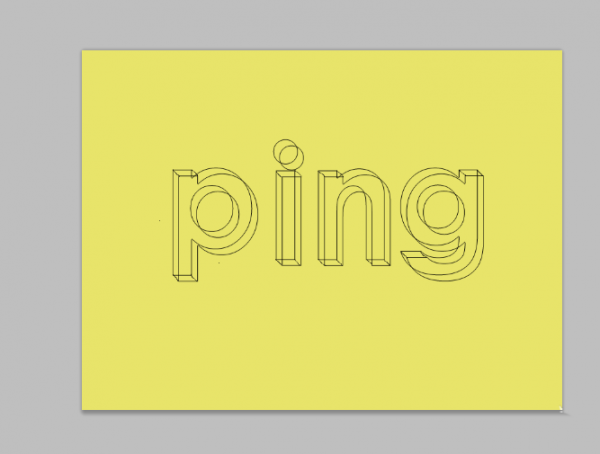
PS怎么制作线条3d文字? PS三维框线立体字体的制作方法
2022-09-29 96
-
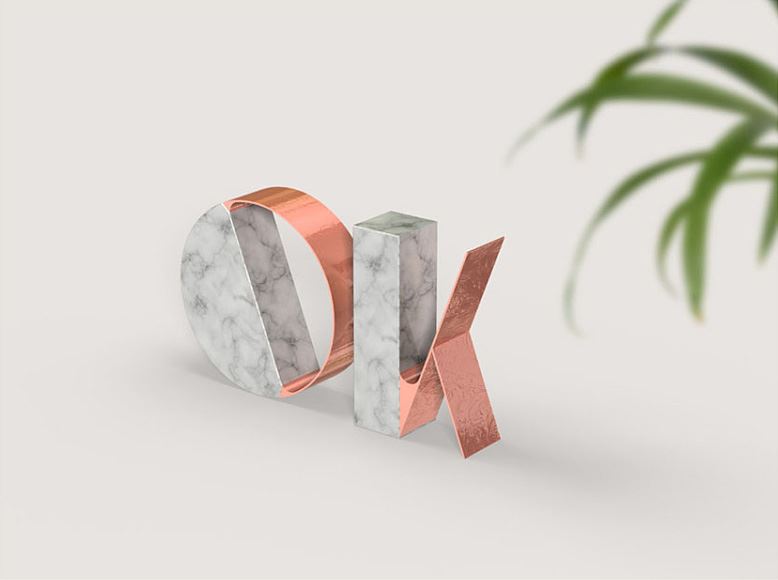
PS怎样制作带金属质感的大理石立体字?
2022-09-29 5
-

PS怎么制作不同效果的轮廓字体效果?
2022-09-29 10
-

PS怎样制作大气好看的闹元宵黄金描边火焰字?
2022-09-29 9